conectores
林肯电力欧洲有限公司产品说明书

ESB) Puesto de trabajoUtilice únicamente portaelectrodos y torchas perfectamente aislados.El operador debe estar aislado del suelo y de la pieza que va a soldar (guantes, calzado de seguridad, ropa seca, delantal de cuero, etc.).No tocar simultáneamente el hilo electrodo (o la boquilla) y la pieza.C) SeguridadEs indispensable protegerse los ojos contra los golpes de arco (deslumbramiento del arco en luz visible y radiaciones infrarroja y ultravioleta).La mascarilla de soldadura, con o sin casco, siempre debe estar equipada de un fi ltro protector, cuya graduación depende de la intensidad de la corriente del arco de soldadura (Norma EN 169).Los homos emitidos durante las operaciones de soldatura pueden ser perjudiciales para la salud. Asegurese de usar equipos de protección adecuados (Mascara con ventilación, aspiración de humo…)Option : Cabeza ajustableUtilizar una grasa que contenga cobre para un buen contacto térmico.Mantenimiento cajasExtensiónDatos tecnicosConsignas de seguridadLe agradecemos la confi anza que ha depositado en nosotros al adquirir este aparato, que le dará total satisfacción si respeta sus condiciones de empleo y de mantenimiento.ATENCIÓN: La sociedad se exime de toda responsabilidad en caso de modifi cación, añadido de componentes o de subconjuntos, o de cualquier transformación del aparato o instalación efectuada por el cliente o por un tercero, sin el acuerdo previo específi co y por escrito de la propia sociedad.El arco de soldar y la cortadora de plasma pueden ser peligrosos para el operador y las personas cercanas al area de trabajo. Lea el manual operativo y las instrucciones de seguridad W000261712. Ver www.weldline.eu.A) Mantenimiento / ReparaciónAntes de cualquier verifi cación interna o reparación, debe asegurarse de que el aparato está separado de la instalación eléctrica mediante consignación (se entiende por consignación, un conjunto de operaciones destinadas a separar y mantener el aparato fuera de tensión).Al menos cada 6 meses, debe verifi car el correcto estado de aislamiento y las conexiones de los aparatos y de los accesorios eléctricos como tomas, cables fl exibles, conductos, conectores,prolongadores, pinzas de piezas, portaelectrodos o torchas.Los trabajos de mantenimiento y de reparación de las cubiertas y conductos aislantes deben realizarse minuciosamente.Las reparaciones deben ser efectuadas por un especialista, así como el cambio de las piezas defectuosas.Verifi car periódicamente si el apriete y la limpieza de las conexiones eléctricas son correctos.N°8695 8957Rev3_12/2018 - PROTIG III S WReferencia de varios modelosConexión C5B de origen, entregada con fi cha plátano.Indice Referencia Descripción200W000279382Antorcha cuerpo doblado, en sustitución del cuerpo PROTIG 10WEN 60974-7PROTIG III S10W - 35W - 40WIII S Rep Referencia PROTIG III SPiezas de recambio 100W00027923210W Anillos para el cuerpo P10WRep Referencia PROTIG III S Piezas de recambio108W00038359210W-35W-40W Tubo gas 109Tubo agua 110W00016813310W-35W-40W Abrazadera tubo D7CITOTIG II DC range, PRESTOTIG II DC range PRESTOTIG 240-310 AC/DC range,CITOTIG 240-310 AC/DC range,PRESTOTIG 350W, CITOTIG 350W No necesario con otros equiposHembraMasculinoPiezas de desgastePiezas de recambio。
Pel 102 Pel 103 测量仪说明书

BOTÓN ENCENDIDO / APAGADO:-Puesta en marcha: conecte el cable de alimenta-ción a un enchufe.-Apagado: desconecte el cable de alimentación del enchufe y pulse el botón de Encendido / Apagado durante más de 2 s.OBSERVACIÓN: No se puede apagar el instrumento cuando está conectado a la red eléctrica o registrando.Entradas de tensión Ubicación de los identificadores de colorCable de red UbicaciónTarjeta SDConexión USB Ethernet RJ 45Entradas de corrientePEL 103(PEL 103 únicamente):Permite buscar y seleccionar la visualización de datos.BOTÓN SELECCIÓN:Inicia o detiene la sesión de registro y activa o des-activa la conexión Bluetooth.La función se obtiene pulsando durante 2 s el botón SELECCIÓN, encendiendo sucesivamente el piloto REC durante 3 s, y luego el piloto Bluetooth.PILOTO REC (INICIO / PARO)-El soltar el botón cuando el piloto está encendi-do inicia el registro (si estaba parado)-El soltar el botón cuando el piloto está apagado detiene el registro (si se estaba registrando)PILOTO BLUETOOTH (ACTIVAR / DESACTIVAR) -El soltar el botón cuando el piloto está encendi-do activa el Bluetooth (si estaba desactivado) -El soltar el botón cuando el piloto está apagado desactiva el Bluetooth (si estaba activado)754321698Instalación de DataView ®N O CON ECTE EL IN STRUMEN TO AL PC AN TES DE HABER IN STALADO LOS SOFT -WARE Y LOS DRIVER.1Introduzca el CD en el lector.Si la ejecución automática está activada, el programa se inicia automáticamente en su navegador. Si la ejecución automática no está activada, seleccione Start.html en D:\SETUP (si su lector de CD-ROM es el lector D; si no fuera así, sustituya el D por la letra del lector apropiada).2 Seleccione su idioma y haga clic en ENTER. Permita que su navegador abra el archivo.3 Seleccione la columna Software.4 Seleccione DataView o PEL Transfer si sólo desea instalar PEL Transfer.5 Descargue el archivo y descomprímelo.6Seleccione Setup.exe y siga las instrucciones.OBSERVACIÓN: Para obtener instrucciones de instalación completas, remítase al manual suministrado en CD-ROM.Tarjeta SDIntroduzca la tarjeta SD suministrada en el PEL.El PEL es compatible con las tarjetas SD (hasta 2 Gb) y SDHC (entre 4 y 32 Gb).• Una tarjeta de 2 Gb puede contener 4 semanas de registros, si Vd. no registra los armónicos.• Cuando la tarjeta SD está en el instrumento, se puede formatear, en ciertas condiciones, si está conec-tado a DataView ®.• Un formateado es posible sin restricción si la tarjeta se ha insertado en el PC utilizando el lector de tarjetasuministrado.• Se puede extraer la tarjeta directamente si no se está regis-trando.Abrir el PEL Transfer• Conecte el cable de alimentación a un enchufe. El instrumen-to se enciende.• Conecte el PEL al PC con el cable USB suministrado. Espere que los driver acaben de instalarse antes de seguir.• Haga doble clic en el icono del PELque se encuentra en el escritorio para abrir el PEL Transfer.• Seleccione el icono Agregar un instrumento en la barra de herramientas o en el menú principal Instrumento .•Siga las instrucciones del asistente Agregar un instrumento . SI PEL Transfer no detecta el instrumento en la lista desple-gable, haga clic en el botón Actualizar o desconecte y vuelva a conectar el cable USB.•Cuando se haya establecido la conexión con el instrumento,el nombre del mismo debe aparecer a la izquierda de la ven-tana en la rama Red PEL del árbol de directorios.Configuración del instrumentoPara configurar su PEL, seleccione el instrumento en el directorio Red PEL.Abra el cuadro de diálogoConfigurar al instrumento haciendo clic en el icono Configurar en la barra deherramientas, en el menúInstrumento o en la zona Estado .Este cuadro de diálogo consta de cinco pestañas:•General: Consta de campos que permiten asignar nombres al instrumento, opciones de auto apagado, de la pantalla LCD, de botones de funcionamiento, de programación del reloj y de formateado de la tarjeta SD.• Comunicación: Opciones relativas a la conexión Bluetooth y a la red LAN.• Medida: Selección del sistema de distribución, relación de las tensiones, selección de la frecuencia y ajuste de los sensores de corriente.• Registro: Opciones de selección de los parámetros de registro.•Contadores:Reinicialización de los contadores y opciones de reinicialización de los contadores de energía parcial.Haga clic en el botónpara transferir al instrumento la nueva configuración.Instalación de las sondas y de los sensores de corrienteSe entregan doce juegos de anillos e identificadores de color con el instrumento. Utilícelos para identificar las sondas y los bornes de entrada.• Quite los identificadores y colóquelos en los agujeros situados debajo de los bornes (los grandes para los bornes de corriente, los pequeños para los bornes de tensión).• Enganche un anillo del mismo color al extremo de la soda que se conectará al borne.• Medida de corriente: conectores 4 puntos I1, I2 y I3• Medida de la tensión: bornes V1, V2, V3 y NLas sondas de medida deben estar conectadas al circuito a vigilar según el esquema de conexión seleccionado. No se olvide definir la relación de transformación cuando sea necesario.MontajeEl PEL está dotado de imanes incorporados que permiten fijarlo a una superficie magnética.Inicio de un registro (Inicio / Paro)Para iniciar un registro, proceda como se indica a continuación:• En PEL Transfer: Seleccione la opción adecuada en la pestaña Registro del cuadro de diálogo Configura-ción. El instrumento se puede configurar para iniciar un registro o bien a una fecha y hora por venir, o bien inmediatamente al acabar la configuración del instrumento.• En el instrumento: Pulse el botón SELECCIÓN y manténgalo pulsado hasta que el piloto verde se encienda, luego suéltelo. El instrumento inicia el registro según los anteriores ajustes de configuración. Para detener un registro, proceda como se indica a continuación:• En PEL Transfer: En el menú, seleccione Instrumento > Detener el registro .• En el instrumento: Pulse el botón SELECCIÓN y manténgalo pulsado hasta que el piloto verde se encienda, luego suéltelo.Visualización del registroLos datos guardados se puede transferir de dos maneras a su PC para poder visualizarlos y generar informes:• La tarjeta SD se puede quitar del instrumento y conectar al PC mediante el lector de tarjeta SD suministrado.Inicie PEL Transfer, seleccione Abrir en el menú Archivo, apunte el archivo ICP que lleva el número de sesión deseado en la tarjeta SD y seleccione Abrir.• Conexión directa entre el PC y el PEL (USB, red o Bluetooth). Inicie PEL Transfer, abra una conexión al instru-mento, selecciónelo (compruebe que está conectado) en el árbol de directorios, luego seleccione Sesiones guardadas. Haga doble clic en la sesión de registro deseada.Una vez finalizad la descarga, seleccione la prueba descargada y haga clic en el botón Abrir en el cuadro de diálogo Descarga. En ambos casos, la sesión se añade a Mis sesiones abiertas en el árbol de directorios. Se podrán mostrar entonces los datos.09 - 2012Code 693779A05 - Ed. 1。
戴尔OptiPlex 3030一体机快速入门指南说明书

2Connect the keyboard and mouse Connectez le clavier et la sourisConecte el teclado y el mouse3Connect the network cable (optional)Connectez le câble réseau (facultatif)Conecte el cable de red (opcional)4Connect the power cableConnectez le câble d’alimentationConecte el cable de alimentación5Turn on your computerMettez votre ordinateur sous tensionEncienda su equipo6Finish Windows setupTerminez l’installation de Windows | Finalizar configuración de WindowsEnable security and updatesActivez la sécurité et les mises à jourActivar seguridad y actualizacionesConnect to your networkConnectez-vous à votre réseauConectar a su redLog in to your Microsoft account orcreate a local accountConnectez-vous à votre compteMicrosoft ou créez un compte localInicie sesión en su cuenta de Microsofto cree una cuenta local1Set up the standInstallez le socleMontaje del apoyoFeaturesCaractéristiques | Funciones1. Microphone (touchscreencomputer only)2. Microphone (non-touchscreencomputer only)3. Camera4. Camera-status light5. Camer-privacy latch6. Optical drive7. On-screen display (OSD) buttons 8. Hard-drive activity light9. Power button/Power-status light 10. Stereo speakers 11. USB 2.0 connectors12. Cable cover screw stub 13. Line-out connector 14. VGA connector 15. Network connector 16. Power-cable connector 17. Power-diagnostic button 18. Power-diagnostic light 19. Security-lock slot 20. Audio connector 21. USB 3.0 connectors 22. Memory card reader1. Microphone (ordinateur à écrantactile uniquement)2. Microphone (ordinateur à écran nontactile uniquement)3. Caméra4. Voyant d’état de la caméra5. Loquet du cache de la caméra6. Lecteur optique7. Boutons de menu à l’écran (OSD)8. Voyant d’activité du disque dur 9. Bouton d’alimentation/Voyantd’alimentation 10. Haut-parleurs stéréo11. Connecteurs USB 2.012. Embout de vis du cache-câbles 13. Connecteur de ligne de sortie 14. Connecteur VGA 15. Connecteur réseau 16. Connecteur d’alimentation17. Bouton de diagnostic d’alimentation 18. Voyant de diagnostic d’alimentation 19. Emplacement pour verrou de sécurité20. Connecteur audio 21. Connecteurs USB 3.022. Lecteur de carte mémoire1. Micrófono (solo equipos conpantalla táctil)2. Micrófono (solo equipos conpantalla que no sea táctil)3. Cámara4. Indicador luminoso de estado dela cámara5. Cierre de privacidad de la cámara6. Unidad óptica7. Botones de visualización enpantalla (OSD)8. Indicador luminoso de actividad dela unidad del disco duro9. Indicador luminoso del botón deencendido y el estado de la alimentación 10. Altavoces estéreo11. Conectores USB 2.012. Tope del tornillo de la cubiertadel cable13. Conector de línea de salida 14. Conector VGA 15. Conector de red16. Conector del cable de alimentación 17. Botón de diagnóstico dela alimentación18. Indicador luminoso de diagnósticode la alimentación19. Ranura del bloqueo de seguridad 20. Conector de audio 21. Conectores USB 3.022. Lector de tarjetas de memoriaProduct support and manuals Support produits et manuelsSoporte técnico de productos y manuales /support/support/manuals /windows8Contact DellContacter Dell | Póngase en contacto con Dell /contactdellRegulatory and safetyRéglementations et sécurité | Normativa y Seguridad /regulatory_compliance Regulatory model and type Modèle et type réglementaires Modelo y tipo normativoW10B W10B001Computer modelModèle de l’ordinateur | Modelo de equipoOptiPlex 3030 AIO© 2014 Dell Inc.© 2014 Microsoft Corporation.Printed in China.Printed on recycled paper.2014-01Información para NOM, o Norma Oficial MexicanaLa información que se proporciona a continuación se mostrará en los dispositivos que se describen en este documento, en conformidad con los requisitos de la Norma Oficial Mexicana (NOM):Importador:Dell México S.A. de C.V.Paseo de la Reforma 2620 - Piso 11.°Col. Lomas Altas 11950 México, D.F.Número de modelo reglamentario:W10B Voltaje de entrada:100 V CA–240 V CA Corriente de entrada (máxima):2,00 A / 2,50 A Frecuencia de entrada:50 Hz–60 HzExplore resourcesExplorez les ressources | Explorar recursosHelp and TipsAide et astuces | Ayuda y consejos My DellMon Dell | Mi DellRegister your computerEnregistrez votre ordinateur | Registre su equipo。
戴尔精密工作站Wyse快速入门指南说明书
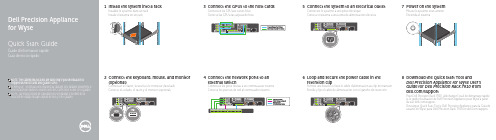
1Install the system into a rackInstallez le système dans un rackInstale el sistema en un rack2Connect the keyboard, mouse, and monitor(optional)Connectez le clavier, la souris et le moniteur (facultatif)Conecte el teclado, el ratón y el monitor (opcional)3Connect the GPUs to the host cardsConnectez les GPU aux cartes hôteConecte las GPU a las tarjetas de host4Connect the network ports to anexternal switchConnectez les ports réseau à un commutateur externeConecte los puertos de red al conmutador externo8Download the Quick Start Tool andDell Precision Appliance for Wyse User’sGuide for Dell Precision Rack 7910 from/supportPour Dell Precision Rack 7910, téléchargez l’outil de démarrage rapideet le guide d’utilisation de Dell Precision Appliance pour Wyse à partirdu site /supportDescargue Quick Start Tool y Dell Precision Appliance para la Guía deusuario de Wyse para Dell Precision Rack 7910 en /support5Connect the system to an electrical outletConnectez le système à une prise électriqueConecte el sistema a una toma de alimentación eléctrica6Loop and secure the power cable in theretention clipFormez une boucle et fixez le câble d’alimentation au clip de maintienEnrolle y fije el cable de alimentación con el gancho de retención7Power on the systemMettez le système sous tensionEncienda el sistema1. Power button/Power light2. Non-maskable interrupt(NMI) button 3. System identification button 4. VGA connector 5. LCD menu buttons6. Information tag7. LCD panel8. Hard drives9. vFlash media card slot 10. USB 2.0 connector 11. USB management port/iDRAC Direct 12. Optical drive (optional)13. System identification button 14. System identification connector15. iDRAC8 Enterprise port (optional)16. Host Card (optional)17. Serial connector 18. VGA connector 19. USB 3.0 connectors 20. Quadro GPU (optional)21. Network connectors 22. Power supply1. Bouton d’alimentation/Voyantd’alimentation 2. Bouton d’interruption nonmasquable (NMI)3. Bouton d’identification du système 4. Port VGA5. Boutons de menu de l’écrand’affichage LCD 6. Étiquette d’informations 7. Écran d’affichage LCD 8. Disques durs9. Logement pour cartemémoire vFlash 10. Port USB 2.011. Port de gestion USB/iDRAC Direct 12. Lecteur optique (en option)13. Bouton d’identification du système 14. Port d’identification du système 15. Port iDRAC8 Enterprise (en option)16. Carte hôte (en option)17. Port série 18. Port VGA 19. Ports USB 3.020. GPU Quadro (en option)21. Ports réseau 22. Alimentation1. Botón de alimentación/indicadorde alimentación 2. Botón de interrupción noenmascarable (NMI)3. Botón de identificación del sistema4. Conector VGA5. Botones del menú de lapantalla LCD 6. Etiqueta informativa 7. Panel de la pantalla LCD 8. Unidades de disco duro 9. Ranura de la tarjeta demedios vFlash 10. Conector USB 2.011. Puerto de gestión USB/DirectoiDRAC 12. Unidad óptica (opcional)13. Botón de identificación del sistema 14. Conector de identificacióndel sistema 15. Puerto iDRAC8 Enterprise(opcional)16. Tarjeta de host (opcional)17. Conector serie 18. Conector VGA 19. Conectores USB 3.020. GPU Quadro (opcional)21. Conectores de red 22. Fuente de alimentaciónFeaturesCaractéristiques | FuncionesProduct support and manuals Support produits et manuelsManuales y soporte técnico de productos /support/support/manualsContact Dell Contacter DellPóngase en contacto con Dell /contactdellRegulatory and safetyRéglementations et sécuritéNormativa y seguridad /regulatory_complianceRegulatory model Modèle réglementaire Modelo normativo E31SRegulatory type Type réglementaire Tipo normativo E31S001Computer modelModèle de l’ordinateur Modelo de equipoDell Precision Appliance for Wyse© 2015 Dell Inc.Printed in China.2015-03Información para NOM, o Norma Oficial MexicanaLa información que se proporciona a continuación se mostrará en los dispositivos que se describen en este documento, en conformidad con los requisitos de la Norma Oficial Mexicana (NOM):Importador:Dell México S.A. de C.V.Paseo de la Reforma 2620 - Piso 11.° Col. Lomas Altas 11950 México, D.F.Número de modelo reglamentario:E31SVoltaje de entrada:100 V CA–240 V CA / 200 V CA–240 V CA /48-60 VDCCorriente de entrada (máxima):12 A–6,5 A (x2) / 10 A–5 A (x2) / 6,5 A–3 A (x2) /5 A (x2) / 32 A (x2)Frecuencia de entrada:50 Hz–60 Hzpour de plus amples informations sur la configuration du GPUPara obtener más información acerca de la configuración de la GPU。
西班牙语专八2016年conectores 和作文考前准备
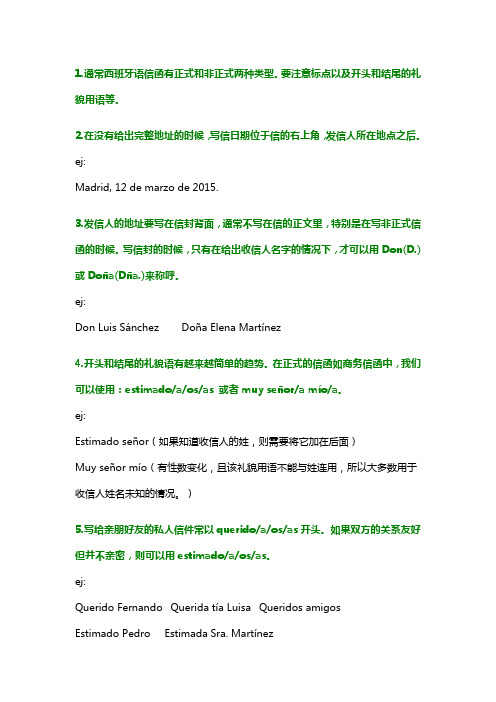
1.通常西班牙语信函有正式和非正式两种类型。
要注意标点以及开头和结尾的礼貌用语等。
2.在没有给出完整地址的时候,写信日期位于信的右上角,发信人所在地点之后。
ej:Madrid, 12 de marzo de 2015.3.发信人的地址要写在信封背面,通常不写在信的正文里,特别是在写非正式信函的时候。
写信封的时候,只有在给出收信人名字的情况下,才可以用Don(D.)或Doña(Dña.)来称呼。
ej:Don Luis Sánchez Doña Elena Martínez4.开头和结尾的礼貌语有越来越简单的趋势。
在正式的信函如商务信函中,我们可以使用:estimado/a/os/as 或者muy señor/a mío/a。
ej:Estimado señor(如果知道收信人的姓,则需要将它加在后面)Muy señor mío(有性数变化,且该礼貌用语不能与姓连用,所以大多数用于收信人姓名未知的情况。
)5.写给亲朋好友的私人信件常以querido/a/os/as开头。
如果双方的关系友好但并不亲密,则可以用estimado/a/os/as。
ej:Querido Fernando Querida tía Luisa Queridos amigosEstimado Pedro Estimada Sra. Martínez【注意】在西班牙语中,querido和estimado表达的亲密程度有很明显的差别。
信函的正式程度还可以通过称呼收信人的名字还是姓,或者使用tú还是usted 来区分。
上述所有礼貌用语后都需要添加冒号(:)。
6.当正式的信函结束时,最常用的礼貌套语是:Atentamente(le/les saluda)7.私人信件的结束语则可以有很多形式:Un abrazoUn besoTu hija que te quiere8关系不那么亲密可以用:un afectuoso/cordial saludoted是表尊重的礼貌性称呼。
优化器的技术说明书:S系列

Nota técnica: Especificaciones y conexionado del optimizador de potencia de la serie S 1Nota técnica: Especificaciones y conexionado del optimizador de potencia de la serie SHistorial de versionesVersión 1.3, octubre 2021•Se ha actualizado el valor de corriente máxima de cortocircuito para el S440Versión 1.2, agosto de 2021•Actualizado para hacer referencia a los optimizadores de potencia de la serie SVersión 1.1, marzo de 2021Versión 1.0, febrero de 2021: Edición inicialOptimizador de potencia de la serie SEsta nota técnica describe las diferencias de producto entre los optimizadores de potencia de las series S y P. Esta nota también proporciona directrices para conectar el optimizador de potencia de la serie S a un módulo FV y para conectar los optimizadores de potencia de la serie S entre sí en un string.Figura 1: Optimizador de potencia de la serie SNOTAOptimizadores de potencia de la serie S con código de artículo con formato SXXX-XXXXX. Comparación entre el optimizador de potencia S440 y el P401Especificaciones S440 P401Tensión de entrada máxima absoluta (Voc a latemperatura más baja) (VCC) 60 60 Corriente de cortocircuito máxima (ISC) (ACC) 14.5 11.75 Longitud del conductor de entrada (m/ft) 0.1/0.32 0.16/0.52 Longitud del conductor de entrada (m/ft) (+)2.3, (-)0.1 / (+)7.54, (-)0.32 1.2/3.9Consultar la hoja de datos del producto correspondiente para conocer el resto de especificaciones del S440 y el P401.Nota técnica: Especificaciones y conexionado del optimizador de potencia de la serie SS 2 Comparación de los conductores del conector de los optimizadores de potencia de las series S y P Una de las mejoras del optimizador de potencia de la serie S con respecto al de la serie P es la diferencia de longitud entre los conductores del conector de salida positivo y negativo. El conductor del conector de salida positivo del optimizador de potencia de la serie S es largo, mientras que el de salida negativo es corto. La disposición sitúa la conexión entre los dos conductores cerca del optimizador de potencia. Esto evita que el conector cuelgue del tejado y quede expuesto cuando hay humedad.Conductores del conector del optimizador de potencia de la serie S Conductores del conector del optimizador de potenciade la serie PFigura 2: Comparación de las dimensiones y los conductores de entrada y salida de los optimizadores de potencia de las series S y PNota técnica: Especificaciones y conexionado del optimizador de potencia de la serie S 3 Conexión del optimizador de potencia de la serie S a un módulo FVConectar los optimizadores de potencia de la serie S a un módulo FV conectando los conectores de salida del módulo FV a los conectores de entrada del optimizador de potencia como se indica en los pasos de esta sección y en la figura 2, Dibujo esquemático de los conductores de entrada y salida de la serie S y sus dimensiones.Conexión de un optimizador de potencia de la serie S a un módulo FV1.Conectar el conector de salida positivo (+) del módulo al conector de entrada positivo (+) del optimizador de potencia.2.Conectar el conector de salida negativo (-) del módulo al conector de entrada negativo (-) del optimizador de potencia.3.Repetir los pasos de conexión en cada optimizador de potencia de la serie S.Conexión de los optimizadores de potencia de la serie S en stringsEsta sección le guía por el proceso de conexión de los optimizadores de potencia de la serie S en strings.Conexión de los optimizadores de potencia de la serie S entre sí en strings1.Extender el conector de salida positivo (+) del primer optimizador de potencia hacia el conector de salida negativo (-) del segundo optimizador de potencia e insertar el conector de salida positivo (+) en el conector de salida negativo (-) para realizar la conexión.2.Conectar el resto de los optimizadores de potencia del string de la misma forma. Consultar el manual de instalación del inversor SolarEdge para conocer todas las pautas de instalación.NOTAEn la figura 3 se ilustra el patrón de conexión del cableado de entrada entre los optimizadores de potencia de laserie S y un módulo FV, y las conexiones del cableado de salida entre los optimizadores de potencia de unstring. Consultar la etiqueta del producto para identificar los conectores de entrada y salida positivo y negativo.NOTAEl optimizador de potencia de la serie S puede instalarse con módulos de cajas de conexiones simples ydivididas.。
Dell Storage Center SCv300和SCv320扩展机箱入门指南说明书

Dell Storage CenterGabinete de expansión SCv300 y SCv320 Guía de introducciónModelo reglamentario: E03J/E04JTipo reglamentario: E03J001/E04J001Notas, precauciónes y advertenciasNOTA: Una NOTA señala información importante que lo ayuda a hacer un mejor uso de su producto.PRECAUCIÓN: Una PRECAUCIÓN indica un potencial daño al hardware o pérdida de datos y le informa cómo evitar el problema.ADVERTENCIA: Una señal de ADVERTENCIA indica la posibilidad de sufrir daño a la propiedad, heridas personales o la muerte.Copyright © 2017 Dell Inc. o sus subsidiarias. Todos los derechos reservados. Dell, EMC y otras marcas comerciales son marcas comerciales de Dell Inc. o sus subsidiarias. Puede que otras marcas comerciales sean marcas comerciales de sus respectivos propietarios.2017 - 08Rev. A00Configuración del Gabinete de expansiónAntes de configurar el Gabinete de expansión SCv300 y SCv320, tenga en cuenta las siguientes prácticas recomendadas.•Antes de conectar cables entre el sistema de almacenamiento y el Gabinete de expansión, etiquete físicamente todos los puertos y conectores.•Siempre siga procedimientos adecuados de encendido y apagado cuando realice ciclos de encendido en la red. Compruebe que los componentes de red críticos se encuentren en circuitos de alimentación diferentes.NOTA: Este producto está destinado para áreas de acceso restringido, tal como salas de equipos dedicadas o armario de equipos.ADVERTENCIA: Si se instala en un ensamblaje de bastidor cerrado o de unidades múltiples, es posible que la temperatura ambiente de funcionamiento del entorno del bastidor sea más alta que la temperatura ambiente del lugar. Por lo tanto, es importante instalar el equipo en un entorno compatible con la temperatura ambiente máxima (Tma) especificada por el fabricante.Otra información útilEs posible que para instalar el Gabinete de expansión, necesite la siguiente información adicional.NOTA: Consulte la información reglamentaria y de seguridad proporcionada con los componentes de Storage Center. La información de garantía está incluida en un documento separado.•La guía Guía de implementación del sistema de almacenamiento SCv3020 del Storage Center de Dell (Guía de implementación del sistema de almacenamiento Dell Storage Center SCv3000/SCv3020) proporciona información sobre el cableado de los componentes de hardware del sistema de almacenamiento y la configuración de un nuevo sistema de almacenamiento mediante Dell Storage Client.•En la guía Dell Storage Manager Administrator’s Guide (Guía del administrador de Dell Storage Manager) se describe cómo utilizar Dell Storage Manager para administrar sistemas Storage Center.Instalación y configuraciónAntes de comenzar la instalación, asegúrese de que el sitio que en el que desea instalar el Gabinete de expansión tiene alimentación estándar desde una fuente independiente o una unidad de distribución de alimentación del bastidor con un SAI.Desembalaje del equipo de Storage CenterDesembale el Gabinete de expansión e identifique los artículos incluidos en el envío.3Figura 1. Componentes del Gabinete de expansión SCv300 y SCv3201.Cables de alimentación2.Cables SAS3.Embellecedor frontal4.Documentación5.Gabinete de expansión6.Rieles de bastidor (2)Instalación del Gabinete de expansión en un bastidorInstale el Gabinete de expansión SCv300 y SCv320 en un bastidor.NOTA: Monte el Gabinete de expansión de manera que permita la expansión en el bastidor y evite que éste se convierta en demasiado pesado.1.Monte de los rieles siguiendo las instrucciones de seguridad y las instrucciones de instalación en bastidor proporcionadas con suGabinete de expansión.2.Determine dónde montar el Gabinete de expansión en el bastidor y marque la ubicación.3.Instale los rieles del bastidor en la zona marcada.4.Monte el chasis del Gabinete de expansión en los rieles.Figura 2. Monte el chasis del Gabinete de expansión en el bastidor.5.Fije el chasis del Gabinete de expansión al bastidor utilizando los tornillos de montaje.Para obtener más información sobre la instalación del Gabinete de expansión, póngase en contacto con Servicios de asistencia técnica de Dell.4Instalación del embellecedor frontalInstale el bisel en la parte delantera del Gabinete de expansión.1.Conecte el extremo derecho del bisel al Gabinete de expansión.Figura 3. Bisel frontal2.Introduzca el extremo izquierdo del bisel en la ranura de fijación hasta que el pestillo de liberación se asiente en su lugar.3.Fije el embellecedor con la cerradura.Conexión de los cables de alimentaciónConecte los cables de alimentación al Gabinete de expansión1.Antes de conectar los cables de alimentación, asegúrese de que los interruptores de alimentación en el Gabinete de expansiónse encuentran en la posición de apagado.2.Conecte los cables de alimentación a los sistemas de alimentación en el chasis del Gabinete de expansiónFigura 4. Cables de alimentación3.Fije cada cable de alimentación al chasis del Gabinete de expansión utilizando los fijadores liberadores de tensión.4.Conecte el otro extremo del cable de alimentación a una toma eléctrica con conexión a tierra o a otra fuente de alimentación,como por ejemplo un sistema de alimentación ininterrumpida (SAI) o una unidad de distribución de alimentación (PDU). Información NOM (solo para México)La información que se proporciona a continuación aparece en el dispositivo descrito en este documento, de conformidad con los requisitos de la Norma Oficial Mexicana (NOM):5Especificaciones técnicasEn las siguientes tablas se muestran las especificaciones técnicas de los Gabinetes de expansión SCv300 y SCv320.678。
MPPT控制面板用户手册说明书

ESPAÑOL Manual de la pantalla MPPTControlRev 00 04/2021Este manual también está disponible en formato HTML5.Tabla de contenidos1. Introducción (1)2. Montaje (3)3. Instalación (5)4. Funcionamiento (7)4.1. Menú estado (8)4.2. Menú histórico (8)4.3. Menú de ajustes (10)5. Resolución de problemas y asistencia (13)5.1. Problemas de potencia (13)5.2. Ajustes bloqueados (13)6. Garantía (14)7. Especificaciones (15)La pantalla MPPT Control es una pantalla específica para la gama de cargadores solares MPPT SmartSolar y BlueSolar de MPPT de Victron Energy. Puede usarse para leer los datos históricos y en tiempo real del cargador solar y para configurarlo. Ejemplos de seguimiento en tiempo real e histórico:•Potencia FV, rendimiento, tensión y corriente.•Tensión, corriente y estado de carga de la batería.•Estado y corriente de la salida de carga (solo disponible si el cargador solar cuenta con salida de carga).•Valores históricos de 30 días•Valores históricos acumulados a lo largo de la vida del cargador solarPantalla MPPT ControlCable de alimentaciónLa pantalla viene con un cable de alimentación con fusible.El cable de alimentación proporcionado solo se necesita cuando la pantalla se usa con algunos modelos de cargador solar antiguos que llevan tiempo descatalogados. Estos modelos antiguos se apagan cuando no reciben energía solar. El cable de alimentación lleva energía a la pantalla directamente desde la batería de modo que la pantalla también funciona si hace mal tiempo o una vez que el sol se ha puesto.Cable de alimentaciónCable VE.DirectSe necesita un cable VE.Direct para conectar la pantalla al cargador solar. Este cable no se incluye con la pantalla MPPT Control y debe comprarse por separado.Puede encontrar los cables VE.Direct en longitudes de entre 0,3 y 10 metros y con conectores rectos y en ángulo. Para más información, consulte la página de producto de cable VE.Direct.Cable VE.DirectCarcasa para montaje en paredLa carcasa de la pantalla MPPT Control está diseñada para montarse empotrada en el panel. En caso de que no pueda montarse empotrada, se puede usar una carcasa específica para montaje en la pared. Esta carcasa permite montar fácilmente la pantalla en la pared.Hay dos opciones de montaje en la pared:•Carcasa de montaje en la pared para BMV o MPPT Control•Carcasa de montaje en la pared para BMV y Color Control GXCarcasa de montaje en la pared para BMV o MPPT ControlHaga un orificio con un taladro en un sustrato de montaje como se indica en la siguiente figura.Anchura y profundidad que ha de tener la cavidad de montaje Monte la pantalla:Use la opción A si puede acceder al sustrato de montaje desde los dos lados.Use la opción B si puede acceder al sustrato de montaje por la parte frontal.12Opción de montaje A12345Opción de montaje BConecte el cargador solarConecte la pantalla MPPT Control al cargador solar con el cable VE.Direct.No se puede alargar el cable VE.Direct, la longitud máxima no puede superar los 10 metros.Parte trasera de la pantalla MPPT Control con las conexiones de alimentación y VE.Direct.Conecte la pantalla al cargador solar con el cable VE.Direct.Conecte el cable de alimentación (solo se necesita con controladores solares antiguos)El cable de alimentación proporcionado solo se necesita cuando la pantalla se usa con algunos modelos decargador solar antiguos que llevan tiempo descatalogados.Conecte el cable de alimentación como sigue:•Conecte la anilla del cable negro al polo negativo de la batería. Si el sistema tiene un monitor de batería, entonces conecte el cable negro a la parte del sistema del derivador del monitor de batería.•Conecte la anilla del cable rojo al polo positivo de la batería.•Enchufe el conector RJ12 en el conector de alimentación de la parte trasera de la pantalla.Conecte la pantalla a un modelo antiguo de cargador solar y a la bateríaLa pantalla LCD muestra la siguiente información:•Una lectura numérica.•La unidad de la lectura: V, A, W, kWh, h o !•El tipo de lectura: carga, batería, FV, mín, máx. o estado de carga.•Indicador del estado de la conexiónLectura completa LCDLos dígitos usados representan letras y númerosEl estado de conexión de la pantalla se indica con un símbolo de “flecha doble” tal y como figura en la tabla siguiente.Los botones de la parte frontal de la pantalla se usan para desplazarse por las lecturas del cargador solar y para hacer ajustes en el controlador solar y en la pantalla. Tienen las funciones siguientes:4.1. Menú estadoEste menú muestra las lecturas del cargador solar en tiempo real. La pantalla MPPT Control siempre se inicia con este menú. Pulse los botones que indican abajo y arriba para moverse por todos los elementos del menú.Estos elementos del menú se mostrarán en orden de aparición, tal y como se indica en la tabla siguiente:4.2. Menú históricoEl menú histórico muestra los datos históricos diarios y globales del cargador solar. Muestra elementos como el rendimiento solar, las tensiones de la batería, el tiempo dedicado a cada estado de carga y errores anteriores.Para entrar y leer el menú histórico:•Pulse el botón SELECT (seleccionar) desde el menú de estado.•Pulse los botones que indican abajo y arriba para moverse por los elementos del historial.•Cuando llegue al elemento del historial que desea, pulse el botón SELECT (seleccionar) para ver su valor.•Si un elemento contiene varios valores, pulse el botón SELECT (seleccionar) y use los botones de abajo o arriba para ver los distintos valores de ese elemento. En el caso de los valores diarios es posible desplazarse hasta los valores de 30 días atrás (los datos se hacen disponibles con el tiempo). Una pequeña ventana emergente muestra el día correspondiente.•Para volver al menú principal del historial pulse el botón SETUP (configuración).•Para volver al menú de estado pulse el botón SETUP (configuración) de nuevo.Gráfico de navegación del menú históricoTodos los elementos disponibles del menú histórico se recogen en la siguiente tabla en el orden en que aparecen al desplazarse por ellos.4.3. Menú de ajustesEn el menú de ajustes se pueden consultar y modificar los ajustes del cargador solar y del MPPT Control.No cambie los ajustes sin saber qué son y cuáles son las consecuencias de cambiarlos. Los ajustesincorrectos pueden causar problemas en el sistema e incluso dañar las baterías. Si tiene dudas, consultea un instalador, vendedor o distribuidor de Victron Energy con experiencia.Para navegar por el menú de ajustes:•Mantenga pulsado el botón SETUP (configuración) durante 2 segundos para entrar en el menú de ajustes.•Aparecerá el primer elemento del menú.•Diríjase al elemento del menú que quiera pulsando los botones que indican abajo y arriba.•Una vez que haya llegado al elemento que busca, pulse el botón SELECT (seleccionar) para ver el valor fijado en la configuración.•Para modificar este ajuste pulse el botón SELECT (seleccionar) de nuevo. Ahora el valor parpadeará.•Pulse los botones de abajo y arriba para elegir el valor deseado.•Pulse SELECT (seleccionar) para confirmar el cambio, podrá oír un pitido y aparecerá la palabra SAVED (guardado). El cambio se convertirá en definitivo.•Vaya al siguiente elemento del menú o pulse SETUP (configuración) para volver al menú de ajustes.•Para salir del menú de ajustes, pulse el botón SETUP (configuración) de nuevo.Es posible que el menú de ajustes esté bloqueado, y en ese caso la configuración solo podrá verse. Al intentar modificar un ajuste, aparece la palabra LOCK (bloqueo).Para desbloquear el menú de ajustes:•Vaya al elemento del menú de ajustes 01 LOCK SETUP (bloquear ajustes).•Pulse el botón SETUP (configuración), aparecerá el ajuste ON•Pulse el botón SETUP (configuración) de nuevo•Pulse el botón de la flecha hacia abajo y seleccione OFF•Para salir del ajuste, pulse el botón SETUP (configuración).Si SELECT TO EDIT (seleccionar para editar) está en ON, se muestra el valor actual y se puede seleccionar un nuevo valor inmediatamente.Si LOCK SETUP (bloquear ajustes) está en ON, la configuración está bloqueada y sólo puede modificarse si se pone LOCK SETUP en OFF.Gráfico de navegación por los ajustes de MPPT ControlEn la tabla siguiente se recogen todos los ajustes disponibles, en el orden en que aparecen al desplazarse por el menú, junto con una breve explicación de cada uno de ellos. Puede consultar la descripción completa de los ajustes del cargador solar en el manual del cargador solar.Es posible que no todos los ajustes indicados a continuación estén disponibles al conectarse a determinados modelos de cargadores solares. Puede que el cargador solar no tenga el hardware necesario. Por ejemplo, no todos los cargadores solares disponen de una salida de carga.Es posible que algunos ajustes no aparezcan en el menú de configuración. La pantalla MPPT Control solo permite cambiar los ajustes más comunes. No se puede acceder a los ajustes más avanzados, como los de los puertos TX y RX, a través de la pantalla MPPT Control. Para configurar estos ajustes use la aplicación VictronConnect o, para cargadores solares de 60 A ymás, use una pantalla SmartSolar Control.Consulte este apartado en caso de que se produzca algún comportamiento inesperado o si sospecha que hay un fallo en el producto.Como parte del proceso de resolución de problemas y asistencia, lo primero es consultar los problemas comunes que se describen en este apartado.Si no consigue resolver el problema de este modo, póngase en contacto con el punto de venta para solicitar asistencia técnica. Si desconoce el punto de venta, consulte la página web de asistencia de Victron Energy.5.1. Problemas de potenciaLa pantalla se alimenta a través del cable VE.Direct o del cable de alimentación. Si no se enciende, revise estos cables. Comprobación del cable VE.Direct:pruebe si el cable VE.Direct está enchufado en la parte trasera de la pantalla.pruebe si el cable VE.Direct está enchufado en el cargador solar.3.Asegúrese de que los conectores VE.Direct están bien metidos en los puertos VE.Direct.pruebe los pines del puerto VE.Direct, asegúrese de que no están dañados o doblados y de que no falta ninguno.pruebe si el cargador solar puede proporcionar alimentación a través del cable VE.Direct cuando no hay entrada FV( por la noche). Algunos modelos de cargador solar antiguos, descatalogados hace tiempo, necesitan que se instale el cable de alimentación.Comprobación del cable de alimentación1.Revise el fusible del cable de alimentación.pruebe si el cable de alimentación está enchufado en la parte trasera de la pantalla.pruebe si el cable de alimentación está conectado a la batería o a otra tensión de alimentación.pruebe si la tensión de alimentación está entre 6,5 y 95 V CC.5.2. Ajustes bloqueadosSi el menú de ajustes está bloqueado, los ajustes pueden verse, pero no modificarse. Al intentar modificar un ajuste, aparece la palabra LOCK (bloqueo).Para desbloquear el menú de ajustes, consulte las instrucciones del apartado Menú de ajustes [10].Este producto tiene garantía limitada durante 5 años. Esta garantía limitada cubre los defectos de materiales y fabricación de este producto durante un periodo de cinco años a partir de la fecha de compra original. Para hacer uso de la garantía, elcliente deberá devolver el producto en el punto de compra junto con el recibo de compra correspondiente. Esta garantía limitada no cubre daños, deterioro o mal funcionamiento derivados de la alteración, modificación, uso inadecuado, no razonable o negligente; de la exposición a humedad excesiva, fuego, embalaje inadecuado, relámpagos, subidas de tensión u otros motivos de fuerza mayor. Esta garantía limitada no cubre daños, deterioro o mal funcionamiento derivados de reparaciones realizadas por personas no autorizadas por Victron Energy. El incumplimiento de las instrucciones recogidas en este manual supondrá la anulación de la garantía. Victron Energy no será responsable por daños consecuentes derivados del uso de este producto. La responsabilidad máxima de Victron Energy bajo esta garantía limitada no excederá el precio de compra real de este producto.。
- 1、下载文档前请自行甄别文档内容的完整性,平台不提供额外的编辑、内容补充、找答案等附加服务。
- 2、"仅部分预览"的文档,不可在线预览部分如存在完整性等问题,可反馈申请退款(可完整预览的文档不适用该条件!)。
- 3、如文档侵犯您的权益,请联系客服反馈,我们会尽快为您处理(人工客服工作时间:9:00-18:30)。
Condicional
Indicar condició Si, en caso de, n, requisito o siempre que, a necesidad menos que, a no ser que.
Causal
Indicar el motivo, causa o razó de lo n expresado
Consecutiva
Señ alan la consecuencia del efecto
Tipo de Relació n Finalidad
Funció n Indicar la finalidad u objetivo Indicar la idea de tiempo y ordenan el texto
Ademá tambié en s, n, efecto, es decir, má s aú por ejemplo, n, incluso, asimismo.
Tipo de Relació n
Funció n
Conectores
Ejemplos
Restrictivos: pero, mas, sin embargo, Era inteligente, pero tí mido no obstante Trabajó mas no ganólo , suficiente Estudió sin embargo, le fue mal , De exclusió (no) sino, (no) sino n: que De diferenciació en cambio, n: mientras que De oposició total: por el contrario, n al contrario No quiero ir al cine, sino el teatro
Conectores Para, con el fin de, con el objetivo de, con el propó de sito Temporales: Cuando, antes que, no bien, apenas, mientras, en cuanto, tal luego como, tan pronto como. Ordenadores: En primer lugar, luego, despué por ú s, ltimo, en fin.
Conectores utilizados
oració + conector + oració relació n n= n
Tipo de Relació n Copulativa
Funció n Unir elementos aná logos (similares, sinó nimos)
Conectores Y (e), ni, que
Ellos estudian arquitectura, en cambio nosotros estudiamos españ ol El norte de Chile es á rido (seco), por el contrario del sur, que es hú medo.
Tipo de Relació n Concesiva
Ejemplos -Canto y bailo en una escuela -No tengo tiempo ni dinero -Ven, que te diréla verdad -Trabajas o estudias -Bien vuelvas, bien no vuelvas, ya no me interesa -Te lo enví ya sea a o, tu mail, ya sea directamente a tu casa. Te traje el cuaderno, tambié las guí n as. El ser humano es omní voro, es decir, come de todo. Prefiero las ciudades templadas, por ejemplo, Bogotá .
Conectores Como, tal… que, tal como… más que… menos que…
Ejemplos Marí es tan a buena como Noemí . La tortuga es má s lenta que el caballo En caso de incendio, rompa el vidrio Iréa tu fiesta, siempre y cuando me invites. No almorzaré a , no ser que tu pagues.
Ejemplos
Temporal
En cuanto se enteró , llamóa su familia Leyóun libro, mientras esperaba a su amigo Iréa tu casa tan pronto como pueda
En primer lugar debo decir que…. En segundo lugar ….. Iremos al cine despué de almorzar s
Funció n Señ objecióo a lo afirmado, entrega una dificultad que puede ser superada
Conectores
Ejemplos
Aunque, por má que, Aunque no quieras, s a pesar de, si bien. iréde todas maneras Asistióa clases, a pesar de que estaba enfermo Si bien se esforzó no , consiguióel objetivo Porque, ya que, Iré porque me , puesto que, dado que, invitaron pues. Se fue del paí dado s, que le ofrecieron un buen trabajo Puesto que no llegaste, me fui Por ende, por lo tanto, en consecuencia, por eso, de ahí que
Disyuntiva
Indicar diferencia o alternativa (opciones)
O(u), ya, bien, ya sea.
Continuativa
Señ la continuidad ala en las ideas, complementar refuerza ideas.
Escritura II “Los Conectores”
Luis Belmar Cuevas UCSC, Chile Primer semestre, 2012
• Son elementos que sirven para relacionar las ideas de un texto, pá rrafo y escrito en general. Se clasifican segú la n funció ló n gica o informativa que cumplen dentro de la oració es decir, considerando el significado que otorgan n, a la relació n.
En primer lugar conoceremos la ciudad, despué s iremos a otras provincias…. Por ú ltimo tomaremos un
Tipo de Funció n Comparativa
Funció n Indicar una relació de n igualdad, de superioridad o de inferioridad
